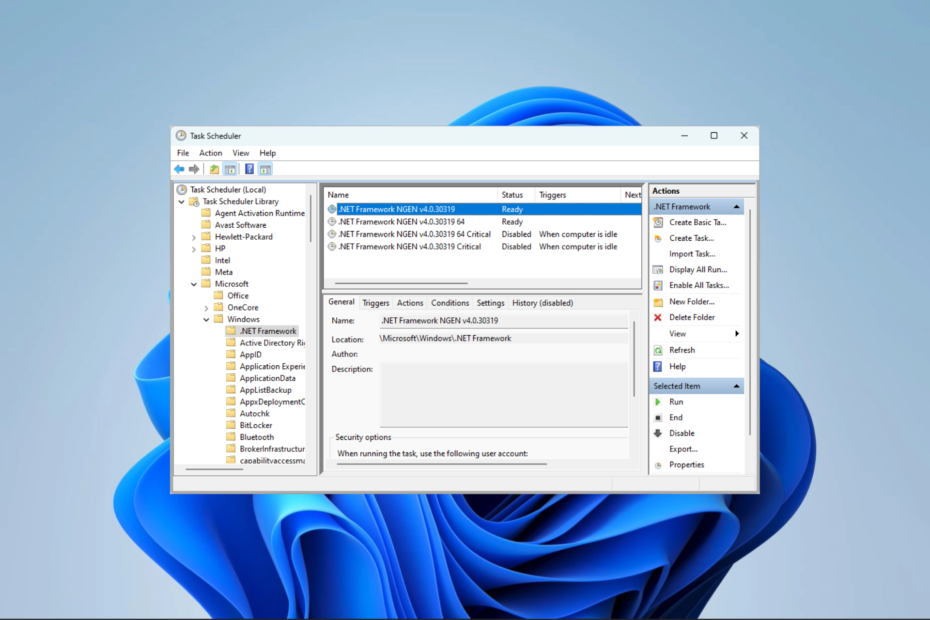Überprüfen Sie die Aufgabenkonfiguration, um etwaige Aufgabenfehler zu beheben.
- Dieser Fehler kann auftreten, wenn bestimmte BIOS-Funktionen nicht aktiviert sind und Ihr PC nicht ordnungsgemäß aktiviert werden kann.
- Auch Aufgabeneinstellungen können diesen und viele andere Fehler im Taskplaner verursachen.
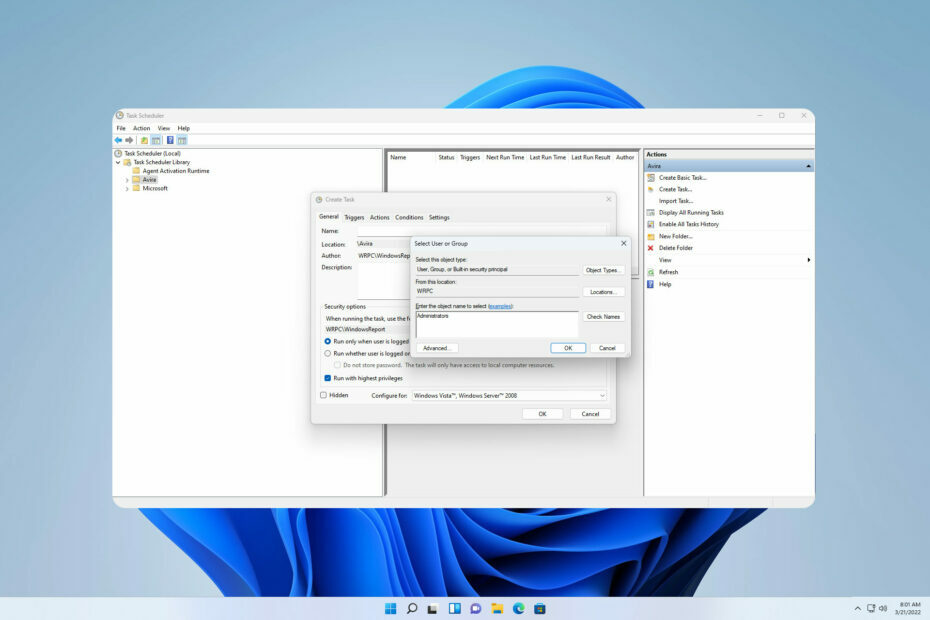
XINSTALLIEREN, INDEM SIE AUF DIE DOWNLOAD-DATEI KLICKEN
- Laden Sie das PC-Reparaturtool Restoro herunter das kommt mit patentierten Technologien (Patent vorhanden Hier).
- Klicken Scan starten um Windows-Probleme zu finden, die PC-Probleme verursachen könnten.
- Klicken Alles reparieren um Probleme zu beheben, die die Sicherheit und Leistung Ihres Computers beeinträchtigen.
- Restoro wurde heruntergeladen von 0 Leser diesen Monat.
Der Taskplaner ist ein unglaublich nützliches Tool, insbesondere für fortgeschrittene Benutzer, die Aufgaben automatisieren möchten. Allerdings meldeten sich viele Der Betreiber oder Administrator hat die Anfrage abgelehnt Fehlermeldung während der Verwendung.
Falls Sie mit diesem Tool nicht vertraut sind, haben wir eine tolle Anleitung dazu Tipps zum Taskplaner die Sie sich ansehen sollten, um mehr zu erfahren.
Um dieses Problem richtig anzugehen, müssen wir zunächst die richtige Ursache finden.
Was verursacht den Fehler, dass der Betreiber oder Administrator die Anforderung abgelehnt hat?
Es gibt nur wenige Gründe für dieses Problem, aber die häufigsten sind die folgenden:
- Aufgabeneinstellungen – Die Aufgabe ist möglicherweise nicht richtig konfiguriert und das kann zu diesem Problem führen.
- BIOS-Einstellungen – In manchen Fällen kann Ihr PC nicht aufwachen und Aufgaben nicht abschließen, es sei denn, er ist im BIOS richtig konfiguriert.
Wie kann ich den Fehler „Der Operator oder Administrator hat die Anfrage abgelehnt“ beheben?
Bevor Sie mit der Behebung dieses Problems beginnen, könnten einige schnelle Lösungen hilfreich sein:
- Passen Sie sich der jeweiligen Aufgabe an – Manchmal kann das Problem durch eine kleine Änderung an Ihrer Aufgabe behoben werden.
- Verwenden Sie den Pfad zum Skript als Argument – Wenn Sie Probleme mit PowerShell-Skripten haben, starten Sie PowerShell per Task und verwenden Sie den Pfad zum Skript als Argument.
1. Aufgabeneinstellungen ändern
- Eingeben Aufgabenplaner in Suchen und auswählen Aufgabenplaner aus der Ergebnisliste.

- Suchen Sie die Aufgabe, die Ihnen Probleme bereitet, und doppelklicken Sie darauf.
- Navigieren Sie zu Einstellungen Tab. Überprüfen Sie unbedingt die Führen Sie die Aufgabe so schnell wie möglich aus, nachdem ein geplanter Start verpasst wurde Und Wenn die Aufgabe fehlschlägt, starten Sie sie alle neu.
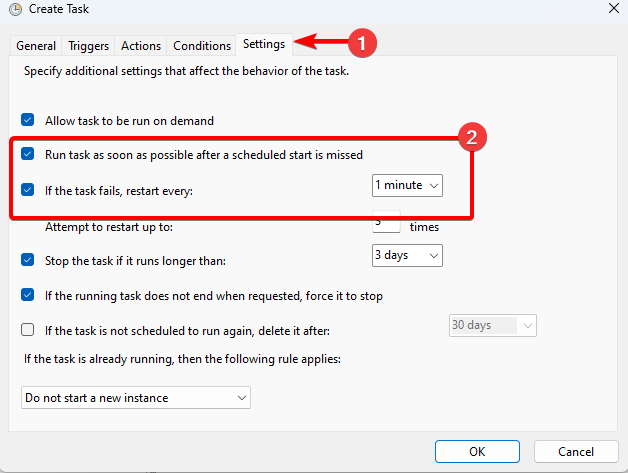
-
Stellen Sie sicher, dass die folgende Regel gilt, wenn die Aufgabe bereits ausgeführt wird ist nicht eingestellt Starten Sie keine neue Instanz. Einige Benutzer empfehlen die Einstellung auf Stoppen Sie die vorhandene Instanz stattdessen.
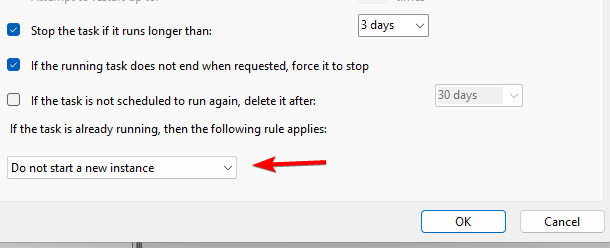
- Gehe zum Bedingungen Tab und schalten Sie es aus Starten Sie die Aufgabe nur, wenn der Computer mit Strom versorgt wird.
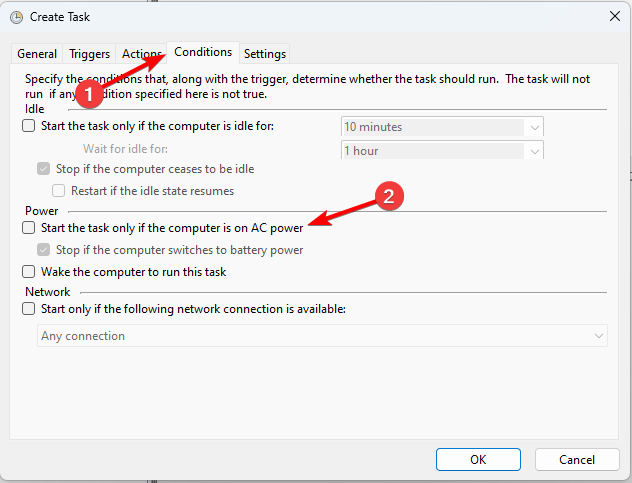
- Gehe zum Allgemein Tab und überprüfen Sie Mit höchsten Privilegien ausführen. Klicke auf Benutzer oder Gruppe ändern Taste.

- Typ Administratoren. Klicken Sie anschließend auf Überprüfen Sie die Namen und wenn alles in Ordnung ist, klicken Sie auf OK.
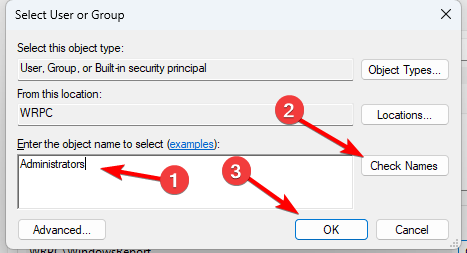
- Änderungen speichern.
Es sind nicht alle Schritte erforderlich, und möglicherweise müssen Sie nur einige wenige anwenden, um das Problem auf Ihrem PC zu beheben.
2. Aktivieren Sie HPET im BIOS
- Starten Sie Ihren PC neu und drücken Sie weiter F2 oder Del Zu Zugriff auf das BIOS.
- Navigieren Sie nach der Eingabe zu „Erweitert“ und wählen Sie „PCH-Konfiguration“ aus.
- Suchen Sie die Hochpräziser Timer und stellen Sie es ein Ermöglicht.

- Änderungen speichern.
Der Speicherort dieser Funktion kann in Ihrer BIOS-Version unterschiedlich sein.
Der Betreiber oder Administrator hat die Anfrage abgelehnt kann Probleme verursachen, aber in den meisten Fällen wird das Problem durch die Aufgabenkonfiguration verursacht und kann leicht behoben werden.
- oleacc.dll nicht gefunden: So beheben Sie das Problem oder laden es erneut herunter
- Die Gruppe oder Ressource befindet sich nicht im richtigen Zustand [Fix]
Wenn Sie weitere Probleme haben, wenden Sie sich bitte an unsere Der Taskplaner wird nicht ausgeführt Der Leitfaden sollte zusätzliche Lösungen bieten.
Mit welcher Lösung haben Sie dieses Problem behoben? Teilen Sie es uns gerne im Kommentarbereich unten mit.
Haben Sie immer noch Probleme? Beheben Sie sie mit diesem Tool:
GESPONSERT
Wenn die oben genannten Ratschläge Ihr Problem nicht gelöst haben, kann es sein, dass auf Ihrem PC tiefer liegende Windows-Probleme auftreten. Wir empfehlen Laden Sie dieses PC-Reparaturtool herunter (auf TrustPilot.com mit „Großartig“ bewertet), um sie einfach anzugehen. Klicken Sie nach der Installation einfach auf Scan starten drücken Sie die Taste und drücken Sie dann auf Alles reparieren.